【2023.01.10】WinServer安装Anaconda和配置Jupyter
首先去官网下载最新版
因为有个步骤需要admin权限,所以我们需要管理员身份运行
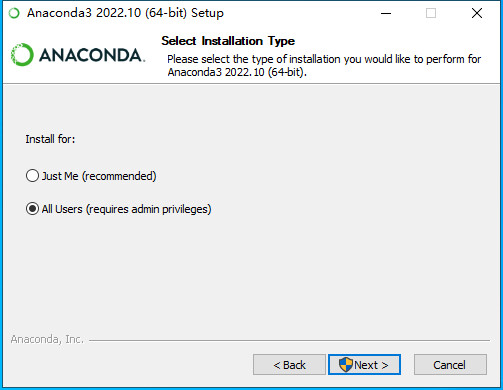
空间大直接安装即可
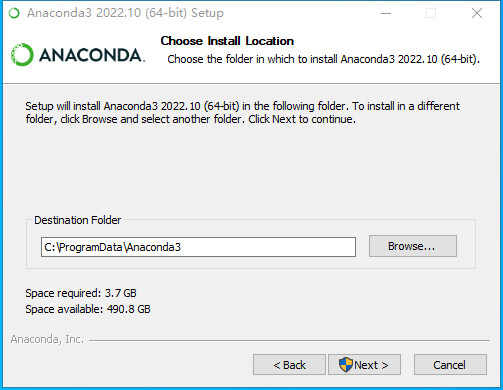
保持默认
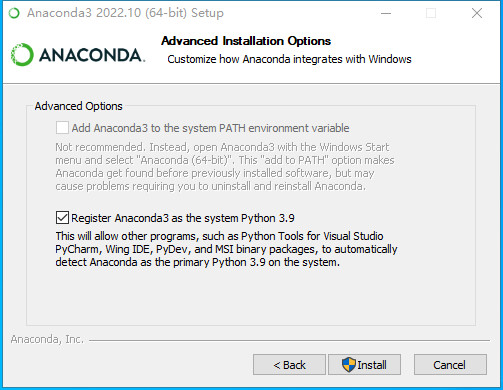
配置jupyter
Anaconda Powershell Prompt (Anaconda3)里面输入
C:\Users\Administrator\.jupyter\jupyter_notebook_config.py
得到路径,然后要记得选N,不要重新生成
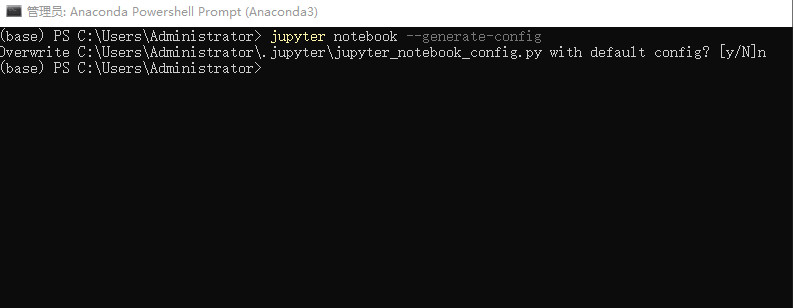
打开该文件并修改以下内容
c.NotebookApp.notebook_dir
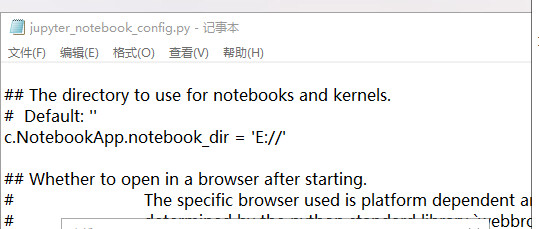
然后
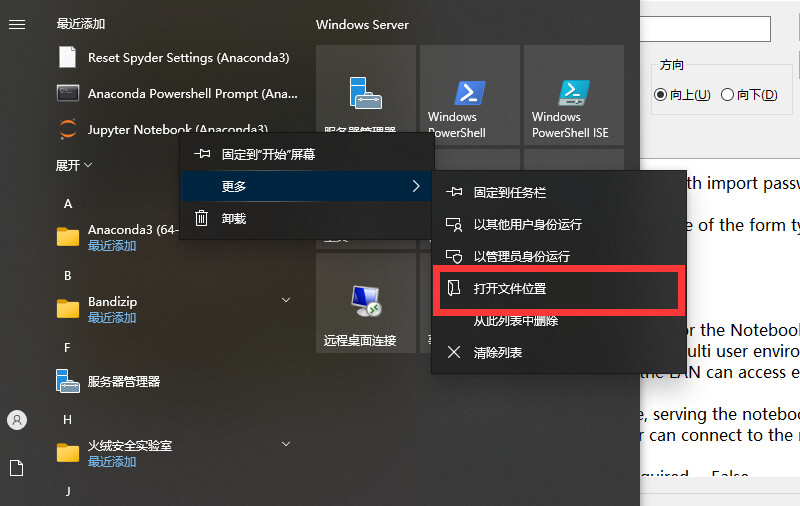
修改起始位置,还有删掉上面这句"%USERPROFILE%/"
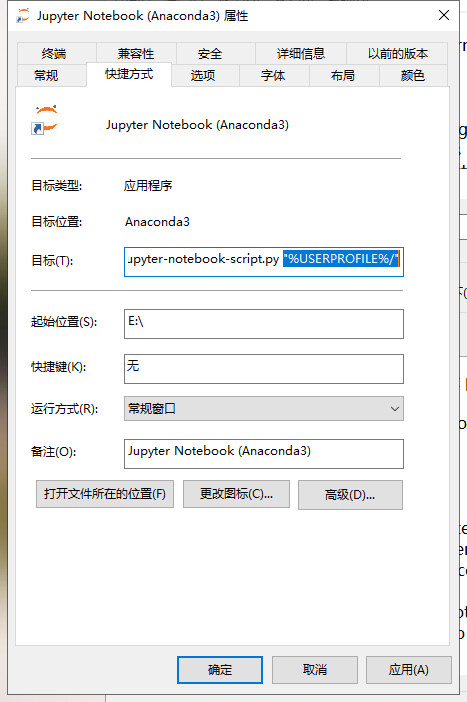
登录查看
Jupyter生成密码
为了方便后续公网访问
在Anaconda Powershell Prompt输入
jupyter notebook password
然后会告诉你在哪里生成了这个文件
将生成的password复制
{
"NotebookApp": {
"password": "argon2:$argon2id$v=19$m=10240,t=10,p=8$768IdlZcx+07zg+Uy/Racw$HETD/WkXgiURZl0poQkEiWRQEoRRiLAeFj48adassqeg"
}
}
在jupyter_notebook_config.py里面找到c.NotebookApp.password
将上面一整个复制下来
例如我的就是
argon2:$argon2id$v=19$m=10240,t=10,p=8$768IdlZcx+07zg+Uy/Racw$HETD/WkXgiURZl0poQkEiWRQEoRRiLAeFj48adassqeg
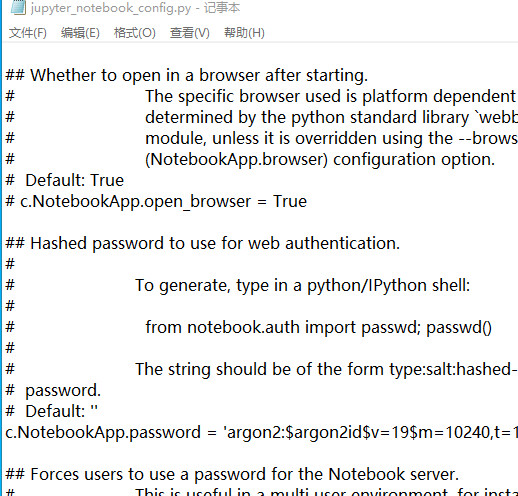
这样子登录jupyter就需要密码了
允许远程
修改下面几个参数
c.NotebookApp.ip='*' #在所有的网卡接口上开启服务
c.NotebookApp.port =8888 #可自行指定一个端口, 访问时使用该端口7777
c.NotebookApp.allow_remote_access = True #允许远程
在入站防火墙添加8888端口
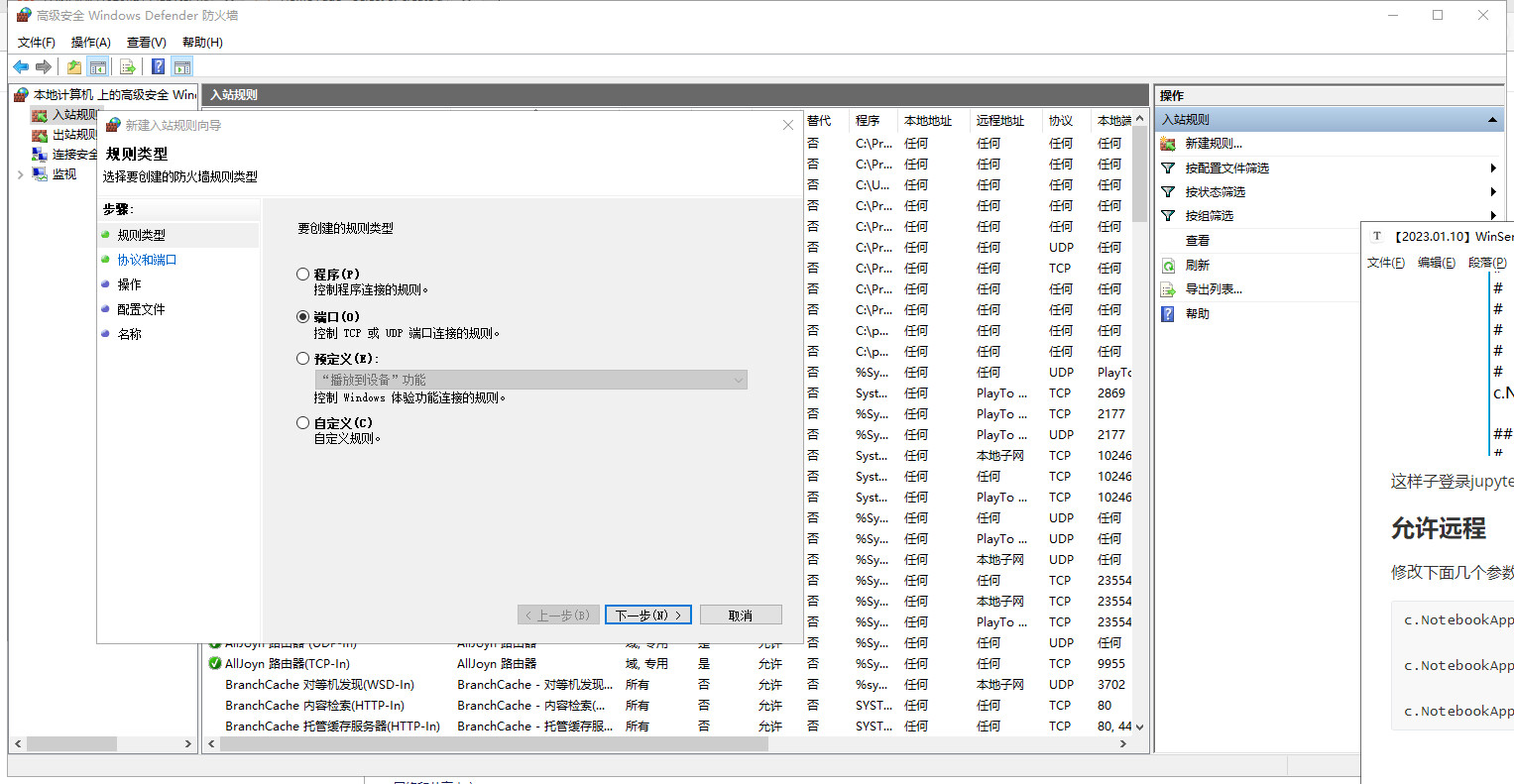
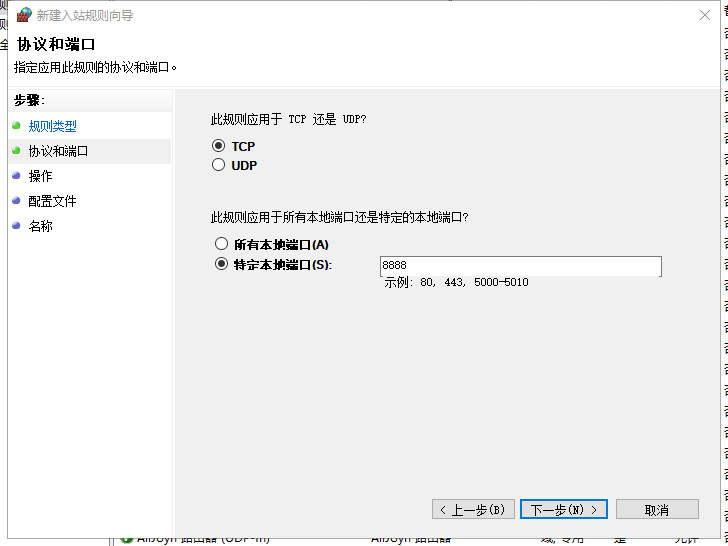
中文菜单
添加环境变量
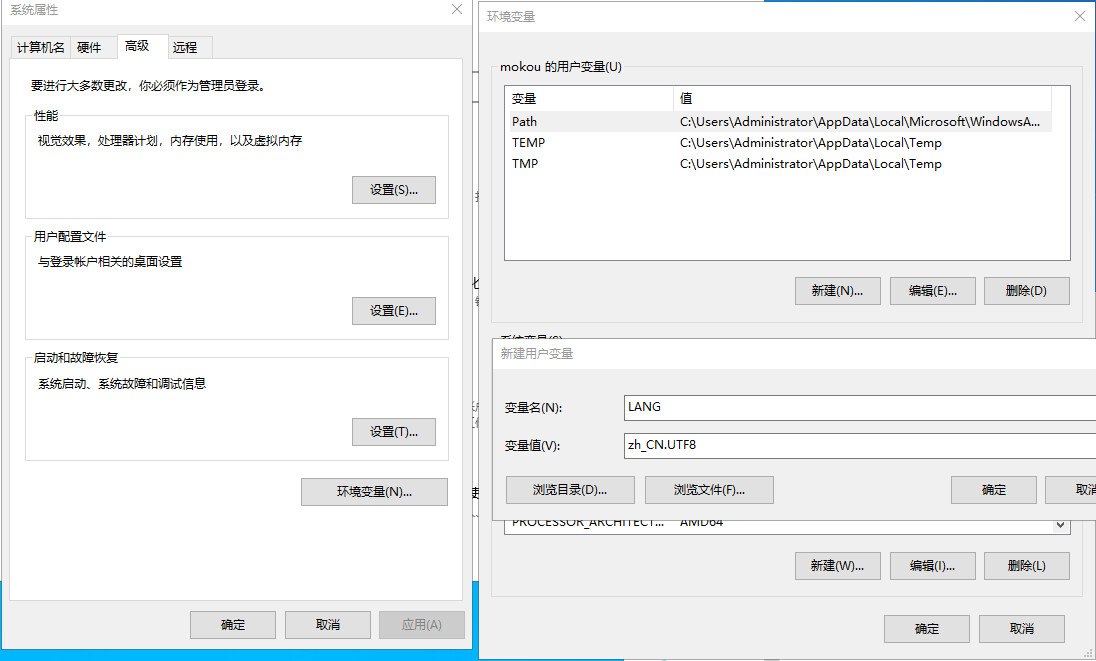


 浙公网安备 33010602011771号
浙公网安备 33010602011771号